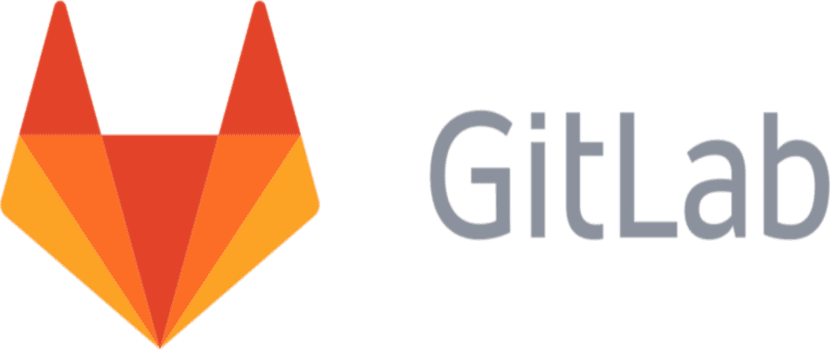
Néhány héttel ezelőtt értesültünk arról, hogy a Microsoft hirtelen megvásárolta a GitHubot. Egy vitatott vásárlás, amelyet sokan úgy védenek, mintha ők vásárolták volna meg, vagy keményen kritizálják, mintha a szabad szoftver bukása lenne. Személy szerint nem hiszek és nem védem egyik álláspontot sem, de az igaz, hogy az ilyen hírek miatt sok szoftverfejlesztő felhagyott a Github szolgáltatásaival, és más, ugyanolyan ingyenes alternatívákat keresett, mint a Github, mielőtt megvásárolná a Microsoft.
Számos szolgáltatás válik népszerűvé, de a fejlesztők döntő többsége a GitLab használatát választja, egy ingyenes alternatíva, amelyet telepíthetünk a számítógépünkre az Ubuntuval, vagy egy privát szerverre, amely az Ubuntut használja operációs rendszerként.
Mi az a GitLab?
De először is nézzük meg, mi is ez pontosan. A Gitlab egy szoftver verzióvezérlő, amely a Git technológiát használja. De más szolgáltatásokkal ellentétben a Git mellett más funkciókat is tartalmaz, például a wikis szolgáltatást és a hibakövető rendszert. Minden a GPL licenc alatt van licencelve, de igaz, hogy más típusú szoftverekhez hasonlóan, mint például a WordPress vagy maga a Github, senki sem használhatja a Gitlab-ot. A Gitlab rendelkezik egy webszolgáltatással, amely kétféle fiókot kínál ügyfeleinek: ingyenes számla ingyenes és nyilvános adattárakkal, valamint egy másik fizetett vagy prémium számlával, amely lehetővé teszi számunkra, hogy privát és nyilvános tárakat hozzunk létre.
Ez azt jelenti, hogy az összes adatot a rajtunk kívüli szervereken tároljuk, amelyek irányításával nem rendelkezünk, mint a Github esetében. De a Gitlabnak van egy változata, amelyet jobban hívnak Gitlab EC o Közösségi kiadás, amely lehetővé teszi számunkra, hogy Gitlab környezetet telepítsünk és rendelkezzünk szerverünkön vagy számítógépünkön az Ubuntuval, bár a legpraktikusabb az Ubuntut használó kiszolgálón használni. Ez a szoftver a Gitlab Premium előnyeit kínálja számunkra, anélkül, hogy bármit is fizetnünk kellene érte, mivel az összes szoftvert a szerverünkre telepítjük, nem egy másik szerverre.
A Gitlab, akárcsak a Github szolgáltatás, érdekes forrásokat kínál, mint pl adattárak klónozása, statikus weboldalak fejlesztése Jekyll szoftverrel vagy olyan verzióvezérlővel és kóddal, amely lehetővé teszi számunkra, hogy értesüljünk arról, hogy a szoftver vagy a verzió hibát tartalmaz-e vagy sem.
A Gitlab ereje, legalábbis a szolgáltatás szempontjából, felülmúlja a Githubot, ha szerverünk saját szoftvereként használjuk, akkor az teljesítmény a szerverünk hardverétől függ. Valami, amit figyelembe kell venni, ha a saját szerverünkön a Github szoftvert a Gitlab szoftverre cseréljük.
Mi kell a GitLab telepítéséhez egy Ubuntu szerverre?
Először a Gitlab vagy a Gitlab CE legyen a szerverünkön telepítenünk kell a szoftver megfelelő működéséhez szükséges függőségeket vagy szoftvereket. Ehhez megnyitunk egy terminált, és a következőket írjuk:
sudo apt-get install curl openssh-server ca-certificates postfix -y
Valószínűleg egy csomag, például a curl már megtalálható a számítógépünkön, de ha mégsem, akkor ez jó lehetőség a telepítésre.
GitLab telepítés
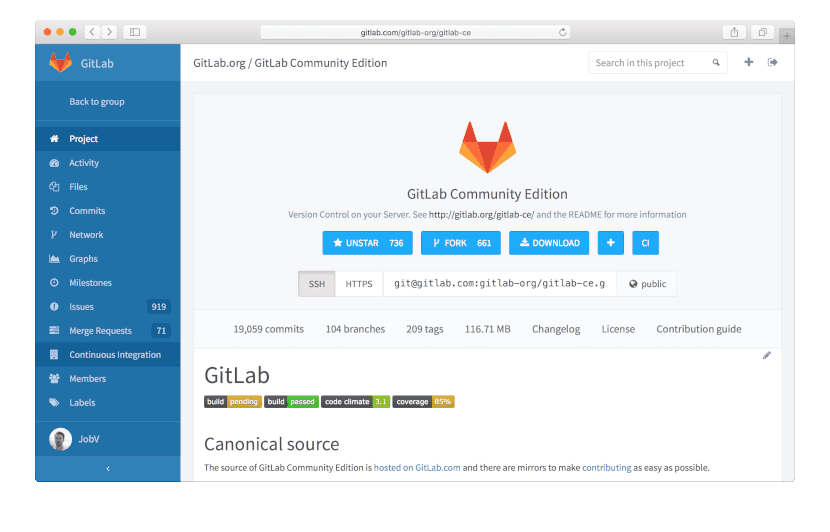
Most, hogy minden Gitlab-függőség megvan, Telepítenünk kell a Gitlab CE szoftvert, amely nyilvános, és az Ubuntu-n kívüli adattáron keresztül megszerezhetjük.. Ehhez megnyitunk egy terminált, és a következőket írjuk:
curl -sS https://packages.gitlab.com/install/repositories/gitlab/gitlab-ce/script.deb.sh | sudo bash
Van egy másik módszer, amely magában foglalja a külső adattár használatát, de az Apt-get szoftver eszközzel. Ehhez a fentiek beírása helyett a terminálba a következőket kell írnunk:
sudo EXTERNAL_URL="http://gitlabce.example.com" apt-get install gitlab-ce
És ezzel a Gitlab CE szoftver lesz az Ubuntu szerverünkön. Itt az ideje, hogy elvégezzen néhány alapvető beállítást a megfelelő működéshez.
Gitlab CE konfiguráció
Az első dolog, amit meg kell tennünk bizonyos portok felszabadítása amit a Gitlab használ és zárva lesznek, mi pedig tűzfalat használunk. A portok, amelyeket meg kell nyitnunk, vagy amelyeket a Gitlab használ, azok a portok 80 és 443.
Most először meg kell nyitnunk a Gitlab CE webképernyőt, ehhez böngészőnkben megnyitjuk a http://gitlabce.example.com weboldalt. Ez az oldal a mi szerverünké lesz, de először nekünk kell módosítsa a rendszer alapértelmezett jelszavát. Miután megváltoztattuk a jelszót, regisztrálnunk kell vagy jelentkezzen be az új jelszóval és a "root" felhasználóval. Ezzel az Ubuntu szerverünkön lesz a Gitlab rendszer privát konfigurációs területe.
Ha szerverünk nyilvános használatra szolgál, akkor biztosan a https protokollt kell használnunk, egy olyan webes protokollt, amely tanúsítványokat használ a böngészés biztonságosabbá tételéhez. Bármely tanúsítványt használhatunk, de a Gitlab CE nem változtatja meg automatikusan az adattár URL-jét, ehhez kézileg kell megtenni, így szerkesztjük az /etc/gitlab/gitlab.rb fájlt, és a external_URL fájlban meg kell változtatnunk a régi címet az újhozEbben az esetben az "s" betű hozzáadása lesz, de az URL-t is megváltoztathatjuk, és növelhetjük webszerverünk biztonságát. Miután elmentettük és bezártuk a fájlt, a következőket kell írnunk a terminálba, hogy a végrehajtott változtatások elfogadhatók legyenek:
sudo gitlab-ctl reconfigure
Ez érvényre juttatja a Gitlab szoftver minden változtatását, és készen áll a verziókezelő rendszer felhasználói számára. Most problémamentesen és anélkül, hogy bármit is fizetnénk, használhatnánk ezt a szoftvert a privát tárhelyekért.
Gitlab vagy GitHub melyik a jobb?

Ezen a ponton biztosan sokan elgondolkodnak azon, hogy melyik szoftvert jobb használni, vagy hozzunk létre szoftverünk tárházát. Folytassa-e a Github-tal, vagy váltson-e a Gitlab-ra. Mindkettő Git-et használ, és megváltoztatható vagy a létrehozott szoftvert egyszerűen áthelyezheti az egyik adattárból a másikba. De személyesen Javaslom a Github folytatását, ha van a szerverünkön és ha még nincs telepítve semmi, akkor igen telepítse a Gitlab-ot. Ennek az az oka, hogy szerintem a termelékenység mindenek felett áll, és ha egy szoftvert kicserélünk egy másikra, amelynek előnyei szinte minimálisak, az nem kompenzál.
Az a jó benne, hogy mindkét eszköz szabad szoftver, és ha tudjuk hozzon létre egy virtuális gépet, mindkét programot tesztelhetjük, és megnézhetjük, melyik illik hozzánk anélkül, hogy megváltoztatnánk vagy károsítanánk az Ubuntu szervert.
A gitea nevű másik alternatívát használom. https://github.com/go-gitea/. Be lehet próbálni https://gitea.io
alt.com regisztráció
Dinoszaurusz játékunk https://dinosaurgames.org.uk/ kínáljon szórakozást több millió évvel ezelőtti állatokkal! Kezelheti a neandervölgyieket és az összes dinót; A Tyrannosaurus Rex, a Velociraptors és a Brachiosaurus egyaránt áll! A dinoszauruszszintjeink különféle játékmenetet tartalmaznak, a harcoktól a tapasztalatokon át az online pókerig. Bármilyen típusú akadályt eljátszhat, amellyel őskori szórakozást kínálhat órákig! Harcolj, mint barlanglakók, mint lények, vándorolj a Földön, és egyél meg ellenfeleidet is!
A világ első böngészőalapú First Person Eggerje! Szerezd meg a törést! Válassza ki az osztályát, és ebben a 3D-s többjátékos lövöldözős játékban végezze el az ellenséget tojásgátló elfogultsággal. Készítsen olyan halálos eszközöket, mint a Scramble Shotgun, valamint az EggK47, miközben eljut a győzelemhez. Becsülje meg a Shellshockerek feloldását https://shellshockersunblocked.space/
alt.com csatlakozzon
hp v72